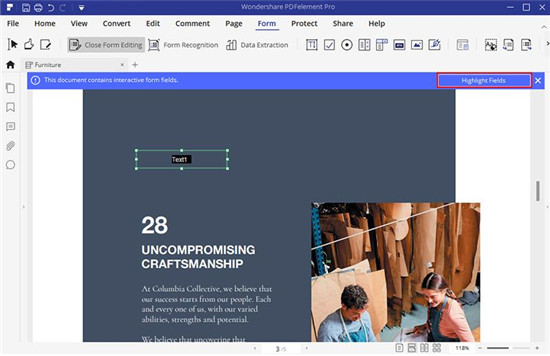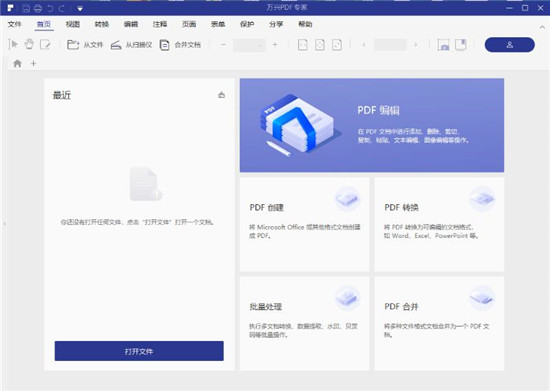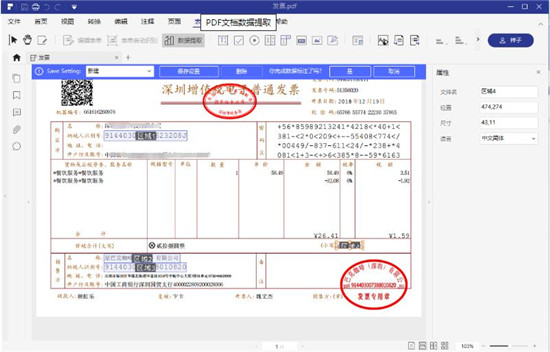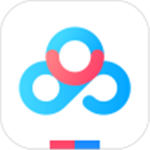万兴PDF专家破解版由为用户提供下载服务!万兴PDF专家免费版是一款全能型PDF编辑工具,不管是创建和编辑都不在话下。同时还支持OCR文字扫描技术,这意味着它可以随意将PDF文件转化成其他格式的文件,方便用户对内容进行修改,非常好用。在破解版中,可以免费体验所有功能,无需付费解锁,快来体验吧!!
万兴PDF专家介绍
万兴PDF专家是一款专业 PDF 创建 / 编辑软件,致力于提供全能一体化的 PDF 解决方案。它包涵了完善的标注注释工具,包括高亮、下划线、删除线、画笔等等,就算在电脑上看文件也能像阅读纸质读物一样轻松自在,随手记录。更重要的是,万兴PDF专家支持 OCR 字符识别技术(专业版),就算是 PDF 扫描文件也可以转换为完全可编辑和可搜索的文档,让你直接就可以在电脑上修改,不必在 PDF 和 Word 间反复切换,达到节省时间、提高效率的作用。
万兴PDF专家功能
【PDF格式转换】鼠标拖拽即可将PDF转换成PPT、Word、Excel、HTML、JPEG、PNG等种格式。可批量处理超过500个文档。
【表单自动识别和数据提取】智能表单自动化技术,可在几秒内将数百种相同PDF表单的数据提取为单个可编辑的Excel表单。
【文档注释与批注】在PDF内任何地方都可以添加便笺注释和文本框,用高亮、删除线、下划线来标记文档以便审阅。
【添加水印、背景、页眉页脚】轻松添加及移除文本及图片水印、背景、页眉页脚,让您充分自定义PDF文档。
【密码、密文保护】使用256位AES加密密码保护PDF文档,可设置锁定特定功能,如视图、打印、编辑、填充等。
【文档拆分和提取】将多页PDF文档分割成几个较小的文件,或从文档中提取指定页面生成单独的PDF文档。
【创建可填写的PDF表单】万兴PDF专家可创建固定格式的PDF文档,如合同、采购单、招标文档等,可限制表单填写的区域。只有在表单域内可填写相关信息,其他位置均不可编辑。
【添加贝茨码】添加可定制的贝茨码编号到文档,便于索引和检索。
万兴PDF专家特色
· 多平台支持全面兼容Windows/Mac/Android/iOS
· 轻松搞定PDF文档的编辑和注释!
· 一眨眼功夫,就完成上百份PDF文件格式转换!
· 它让论文检索与创作的效率全面升级!
· 减少重复低效录入工作,批量处理智能又快捷!
使用方法
如何添加PDF文档的页眉和页脚?
步骤 1. 将PDF文档导入PDFelement
启动 PDFelement。在"主页"窗口中,单击窗口底部的"打开文件"按钮,从计算机中选择文件。
步骤 2. 添加 PDF 文档页眉页脚
上传文件后,从顶部菜单栏中选择"编辑",然后从子菜单中选择"页眉和页脚"。选择"新建页眉和页脚"以插入新的页眉或页脚。
提示:如果您需要进行更改,可以随时返回子菜单栏上的"页眉和页脚"选项,选择"更新页眉和页脚",并进行必要的更改。如果要完全删除页眉和页脚,请选择"删除页眉和页脚"删除内容。
步骤 3. 自定义设置
在"新建页眉和页脚"属性框中,您可以从各个方面自定义页眉和页脚。可以从此窗口中自定义页眉和页脚的大小、样式和颜色。您还可以更改在页眉和页脚上以及任何附带宏上的内容位置。此外,您可以通过单击预览窗格正上方的"页面范围"来选择要显示页眉和页脚内容的页面。插入页眉和页脚的内容后,单击"确定"以查看文档上的更改。